SolidWorks——如何在轴上添加表面装饰螺纹
1、在零件里创建一根轴模型,如图1所示:

2、找到选项【表面装饰螺纹】,如图2所示: 路径:【插入】→【注解】→【装饰螺纹线】

3、选择酋篚靶高需要添加装饰螺纹线部分轴的边线,即完成了装饰螺纹线的添加,如图3所示: 注意:轴添加装饰螺纹线时,输入直径尺寸需<轴实际直径;孔添加加装饰螺纹线时,输入直径尺寸需>孔实际直径。
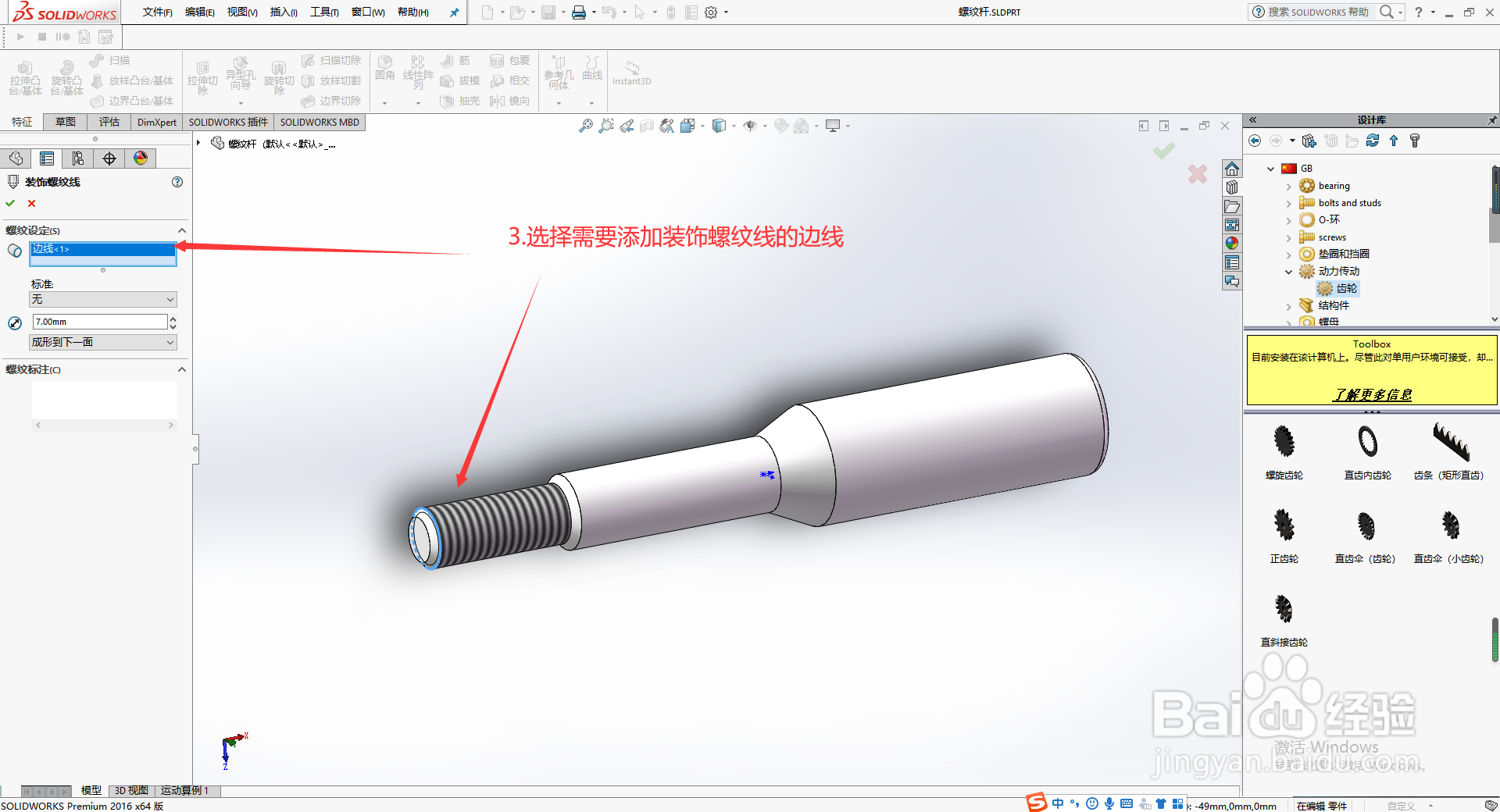
4、表面装饰螺纹线的长度可根据图中左侧的下拉工具栏进行调整,如图4所示:

1、在零件里创建一根轴模型,如图1所示:

2、找到选项【表面装饰螺纹】,如图2所示: 路径:【插入】→【注解】→【装饰螺纹线】

3、选择酋篚靶高需要添加装饰螺纹线部分轴的边线,即完成了装饰螺纹线的添加,如图3所示: 注意:轴添加装饰螺纹线时,输入直径尺寸需<轴实际直径;孔添加加装饰螺纹线时,输入直径尺寸需>孔实际直径。
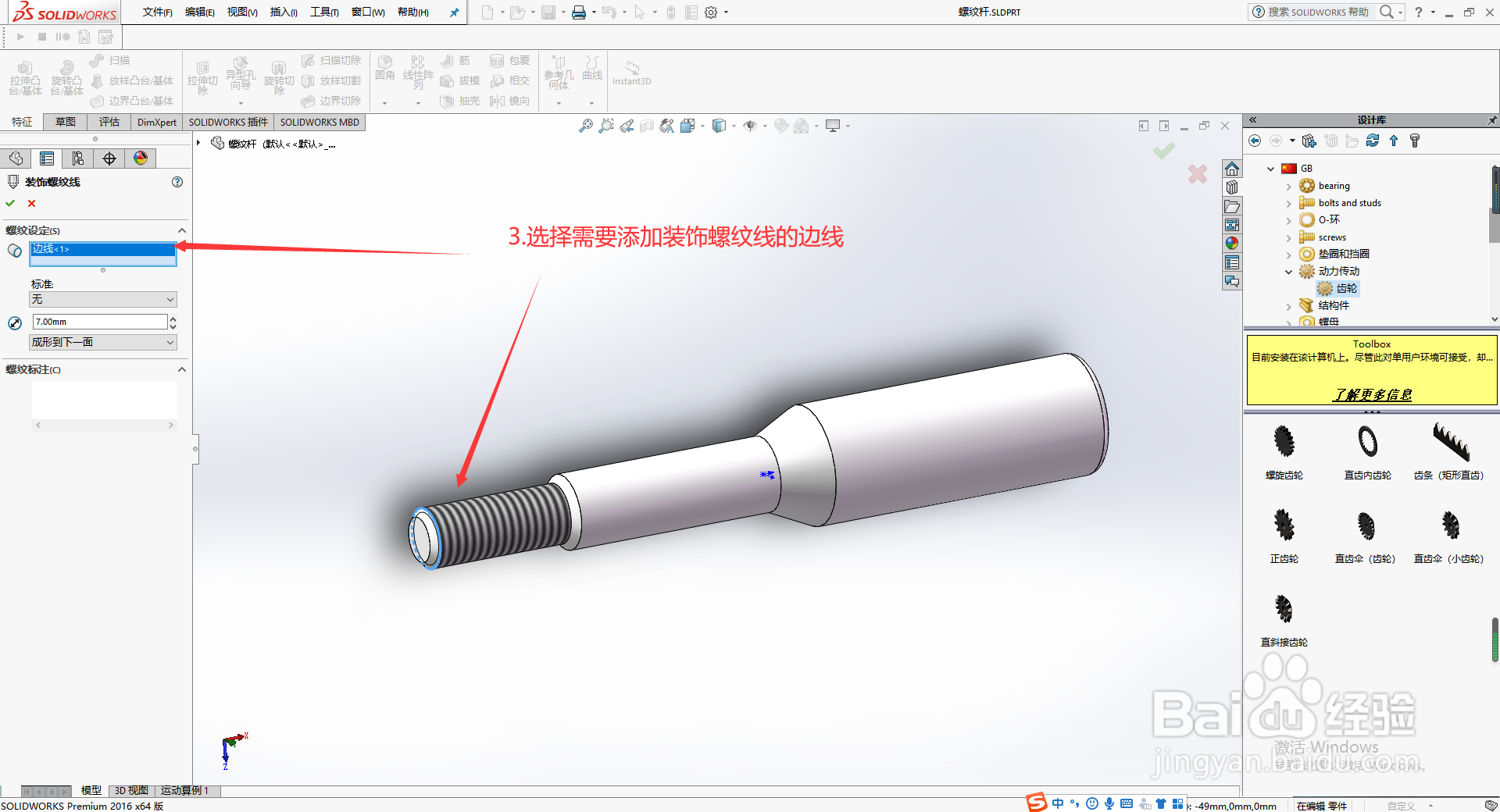
4、表面装饰螺纹线的长度可根据图中左侧的下拉工具栏进行调整,如图4所示:
